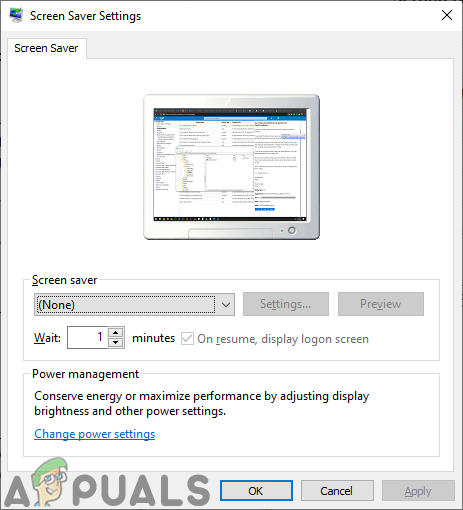[FIX] Ошибка памяти, на которую ссылается Arma 3 в Windows
Многие игроки Arma 3 время от времени сталкиваются с ошибками «Указанная память» после сбоя игры. Эта ошибка, кажется, возникает в разных формах (с множеством разных сообщений об ошибках) и с различными конфигурациями ПК.
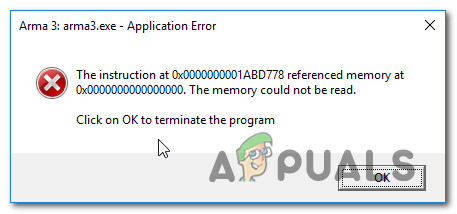 Ошибка памяти, на которую ссылается Arma 3
Ошибка памяти, на которую ссылается Arma 3
Программы для Windows, мобильные приложения, игры - ВСЁ БЕСПЛАТНО, в нашем закрытом телеграмм канале - Подписывайтесь:)
После тщательного изучения этой конкретной проблемы выяснилось, что несколько различных сценариев могут вызвать критические сбои. Вот краткий список потенциальных виновников:
- Поврежденная установка игры. Как оказалось, некоторый тип повреждения системных файлов, влияющий на локальную установку Arma 3, может способствовать появлению этой ошибки с Arma 3. Это очень часто встречается в системах, в которых в настоящее время хранятся остатки предыдущих установок. игра. Чтобы решить эту проблему, вам необходимо удалить Arma 3 и удалить все оставшиеся файлы перед чистой установкой игры.
- Отказ ОЗУ – по словам некоторых затронутых пользователей, эта проблема также может возникать в тех случаях, когда ваша RAM-карта начинает выходить из строя, поэтому игра не может обрабатывать обмен данными в игре, используя оперативную память. В этом случае вы можете решить проблему, изучив свои RAM-накопители и заменив их при необходимости.
- Недостаточно файла подкачки – в Windows 10 вы также можете ожидать увидеть эту ошибку из-за проблемы с тем, как ваша операционная система управляет файлом виртуальной памяти. Эту ошибку можно увидеть из-за того, как ваша ОС обрабатывает дампы кучи. В этом случае увеличение файла подкачки должно исправить эти типы сбоев.
Теперь, когда вы знаете всех потенциальных виновников, вот список методов, которые другие затронутые пользователи успешно использовали для обхода ошибки «Ссылочная память» в Arma 3:
Метод 1: переустановка Arma 3 и удаление остаточных файлов
Прежде всего, вам следует начать это руководство по устранению неполадок, убедившись, что вы не имеете дело с каким-либо повреждением файлов, которое в настоящее время влияет на локальную установку Arma 3.
Несколько затронутых пользователей подтвердили, что сбои игры полностью прекратились после того, как они переустановили игру и очистили все оставшиеся файлы между установками. Похоже, это указывает на возможность того, что ошибка ссылочной памяти может возникнуть из-за поврежденных данных, которые влияют на локальную установку.
Обновление: известно, что ранее установленные моды вызывают эту проблему, поэтому не пропустите этот метод, если вы ранее использовали модифицированную версию Arma 3.
Если этот сценарий выглядит так, как будто он может быть применим, и вы еще не пытались переустановить игру, следуйте приведенным ниже инструкциям, чтобы выполнить переустановку и удалить все остаточные файлы из начальной установки:
- Нажмите клавишу Windows + R, чтобы открыть диалоговое окно «Выполнить». В текстовом поле введите «appwiz.cpl» и нажмите Enter, чтобы открыть меню «Программы и компоненты».
 Открытие меню “Программы и компоненты”
Открытие меню “Программы и компоненты” - В меню «Программы и компоненты» прокрутите список установленных программ и найдите свою установку Arma 3. Когда вам удастся найти его, щелкните его правой кнопкой мыши и выберите «Удалить» в появившемся контекстном меню.
 Удаление Arma 3
Удаление Arma 3 - На экране удаления следуйте инструкциям на экране, чтобы завершить удаление.
- Откройте проводник и перейдите в папку «Мои документы» в Arma 3. По умолчанию это расположение: Users * ВАШЕ ИМЯ ПОЛЬЗОВАТЕЛЯ * Documents Arma 3.
Примечание. * ВАШЕ ИМЯ ПОЛЬЗОВАТЕЛЯ * – это просто заполнитель. Замените его фактическим именем вашего конкретного имени пользователя.
- Как только вы окажетесь в правильном месте, удалите папку Arma 3, предварительно сделав резервную копию.
- Если вы запускаете игру через Steam, перейдите в следующую папку и удалите папку Arma 3: Program Files (x86) Steam SteamApps common Arma 3
Примечание: если вы не устанавливали игру через Steam, пропустите этот шаг вообще.
- Перезагрузите компьютер и дождитесь завершения следующего запуска. После завершения следующего запуска переустановите игру в обычном режиме и обязательно откройте программу установки (или Steam) с правами администратора, щелкнув ее правой кнопкой мыши и выбрав «Запуск от имени администратора».
- Запустите игру еще раз и посмотрите, решена ли проблема.
Если вы по-прежнему сталкиваетесь с тем же типом сбоев «Ссылочная память» при попытке играть в Arma 3, перейдите к следующему способу ниже.
Метод 2: проверка состояния вашей оперативной памяти
Поскольку эта проблема иногда связана с компонентом ОЗУ, который начинает выходить из строя, мы рекомендуем решить проблему проверки вашей памяти с помощью MemTest86 – Бесплатная версия этого инструмента позволит вам выполнить диагностику вашей памяти и определить, начинает ли она давать сбой или нет.
Несколько затронутых пользователей, которые также сталкивались с ошибкой «Ссылочная память» в Arma 3, подтвердили, что выполнение диагностики их оперативной памяти показало, что память неисправна. К сожалению, в этом случае единственное жизнеспособное решение – заменить неисправное оборудование на исправное.
Если вы подозреваете, что ваша RAM-карта может быть причиной этого сбоя в Arma 3, следуйте приведенным ниже инструкциям, чтобы выполнить проверку MemTest86:
- Откройте браузер по умолчанию и перейдите к страница загрузки MemTest86.
- Когда вы перейдете на нужную страницу, нажмите кнопку «Загрузить», чтобы загрузить бесплатную версию MemTest86.
 Скачивание MemTest86
Скачивание MemTest86 - После завершения загрузки используйте утилиту для извлечения, такую как 7 Zip, WinZip или WinRar, чтобы извлечь содержимое архива memtest86-usb.
- Затем следуйте инструкциям в официальной документации, чтобы создать USB-накопитель, который позже будет использоваться для стресс-тестирования вашей оперативной памяти.
- Используйте MemTest86 в соответствии с инструкциями и посмотрите, не вызвана ли проблема вашей RAM-картой.
Если проблема действительно вызвана отказом компонента оперативной памяти, единственное жизнеспособное решение – заменить его.
С другой стороны, если сканирование показало, что проблема не связана с вашей памятью, перейдите к следующему потенциальному исправлению ниже.
Метод 3: увеличение файла виртуальной памяти (если применимо)
По словам некоторых затронутых пользователей, вы также можете столкнуться с этим типом сбоя из-за того, что Windows 10 изо всех сил пытается справиться с дампами кучи, созданными при запуске Arma 3. В этом случае вы сможете решить проблему, взяв под контроль файл подкачки, которым ваша система управляет по умолчанию, и увеличив его, чтобы гарантировать правильную обработку дампов кучи.
Эффективность этого исправления была подтверждена многими затронутыми пользователями, которые ранее сталкивались с ошибкой «Указанная память».
Если этот сценарий применим, следуйте приведенным ниже инструкциям, чтобы увеличить файл виртуальной памяти (файл подкачки) из утилиты System Properties:
- Откройте диалоговое окно «Выполнить», нажав клавиши Windows + R. Затем введите sysdm.spl внутри текстового поля и нажмите Enter, чтобы открыть окно «Дополнительные свойства системы».
- Как только вы окажетесь в окне «Свойства системы», перейдите на вкладку «Дополнительно» и нажмите кнопку «Настройки», связанную с меню «Параметры производительности».
- В меню «Параметры производительности» перейдите на вкладку «Дополнительно», затем нажмите кнопку «Изменить» непосредственно под «Виртуальной памятью».
- Как только вы окажетесь в окне виртуальной памяти, снимите флажок, связанный с Автоматически управлять размером файла подкачки для всех дисков.
- Затем выберите диск с операционной системой из поля под Размер файла подкачки для каждого диска, затем выберите переключатель, связанный с нестандартным размером.
- Установите начальный размер не менее 3500 МБ, а максимальный – 7000 МБ. Затем нажмите кнопку «Установить», чтобы применить изменение.
- Сохраните изменения, затем перезагрузите компьютер и посмотрите, перестают ли сбои происходить.
 Увеличение файла подкачки
Увеличение файла подкачки
Если та же проблема все еще возникает, перейдите к следующему потенциальному исправлению ниже.
Программы для Windows, мобильные приложения, игры - ВСЁ БЕСПЛАТНО, в нашем закрытом телеграмм канале - Подписывайтесь:)

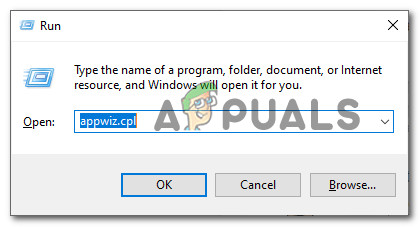 Открытие меню “Программы и компоненты”
Открытие меню “Программы и компоненты”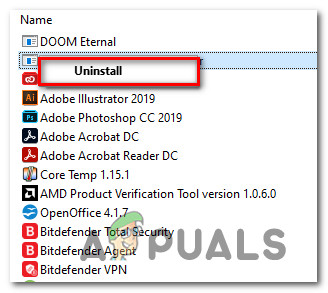 Удаление Arma 3
Удаление Arma 3 Скачивание MemTest86
Скачивание MemTest86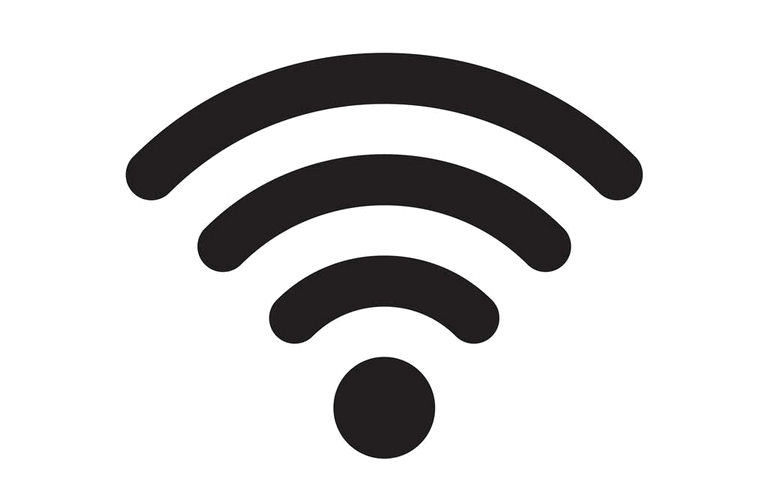
![[FIX] Ошибка Windows 10 версии 2004 0xc19001e1](https://ddok.ru/wp-content/uploads/2020/12/Open-Disk-Properties-768x580.png)

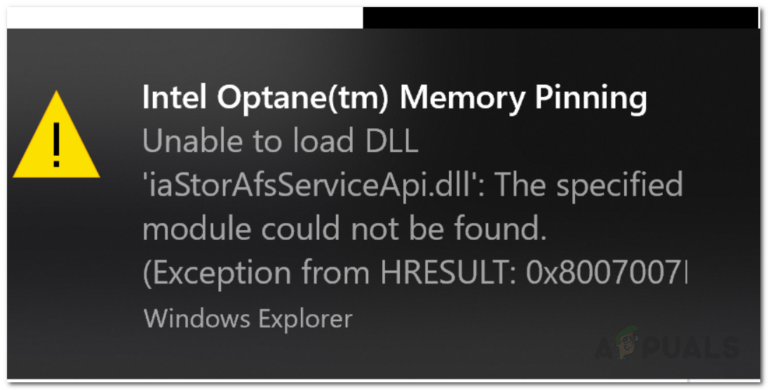
![[FIX] Приложение “Фотографии” не импортируется с iPhone](https://ddok.ru/wp-content/uploads/2021/02/Company-Financial-Overview-768x909.png)